 莉奈
莉奈インスタ投稿した後だけど、自分の声が入ってるから音を消したい…
 蘭香
蘭香やっぱ再投稿するしかないの?
結論、インスタに投稿した後に音楽や音を消す方法は、現時点ではありません。(2024年6月確認)
音を消すには、一度投稿を削除して再投稿する必要があります。
ただ、投稿の音や音楽を後から消すことはできませんが、親しい友達限定公開にすることにより、不特定多数の人に閲覧されるのを防ぐことは可能です。
これは2024年に追加された新機能なので、その具体的な手順についても記事内で解説していきます。
- インスタのフィード投稿(通常の投稿)の音の消し方
- 投稿後の削除は不可、音楽自体が削除された場は自動で消える
- ストーリーやハイライトの音の消し方
- 投稿後の削除は不可、メンション追加と公開範囲の設定は可能
- フィード投稿の「親しい友達」限定公開の方法
- 投稿時にオーディエンスを選ぶ設定
 SNS案内人
SNS案内人その他「インスタの音消し」についてのよくある質問にも回答していますので、参考にしてみてください!
インスタの投稿の音を後から消す方法
インスタの投稿について、投稿した後の動画内の音声や音楽を後から消す方法はありません。一度投稿を削除して、再投稿するのが対処法となります。
ただし、使用していた楽曲自体がインスタミュージックの中から削除される場合があります。その際はエラーメッセージが表示され自動的にインスタの投稿から音が消えます。
 莉奈
莉奈なぜ、インスタミュージックから楽曲が削除されるの?
 SNS案内人
SNS案内人楽曲の提供者がインスタ側と取り決めた『著作権の期限』が切れたということです。
その場合「この曲は現在利用できません」というエラーメッセージが表示されます。しばらく経つとまた使えるようになった事例もあるようですが、これはユーザーには防ぎようのないことです。
投稿を親しい友達限定に公開する
今後の対処法の1つとして、フィードやリール投稿を、あらかじめ作成しておいた「親しい友達」リスト限定で公開するという新機能を使うというのも良いかもしれません。
この親しい友達限定に公開する機能は、ストーリーズでは数年前に追加されましたが、昨年まではフィードやリール投稿では使えませんでした。
現在も、インスタからの公式発表があったわけではありませんが、機能が追加されたことは間違いないようです。筆者も実際に試してみましたが、以下のようにフィード投稿の画面から「フォロワー」か「親しい友達」を選択することが可能でした。
投稿画面で「オーディエンス」をタップすると真ん中の画像のアナウンス画面になります。「親しい友達同士はお互いのユーザーネームを見ることができる」ことを知らせてくれます。
そして「OK」をタップすれば、「親しい友達」限定公開が完了です。
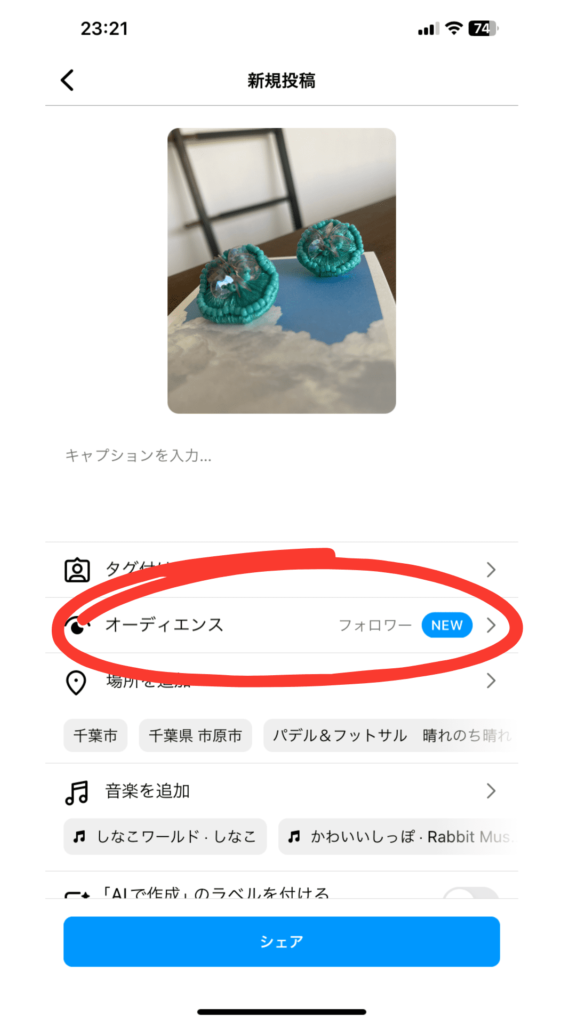
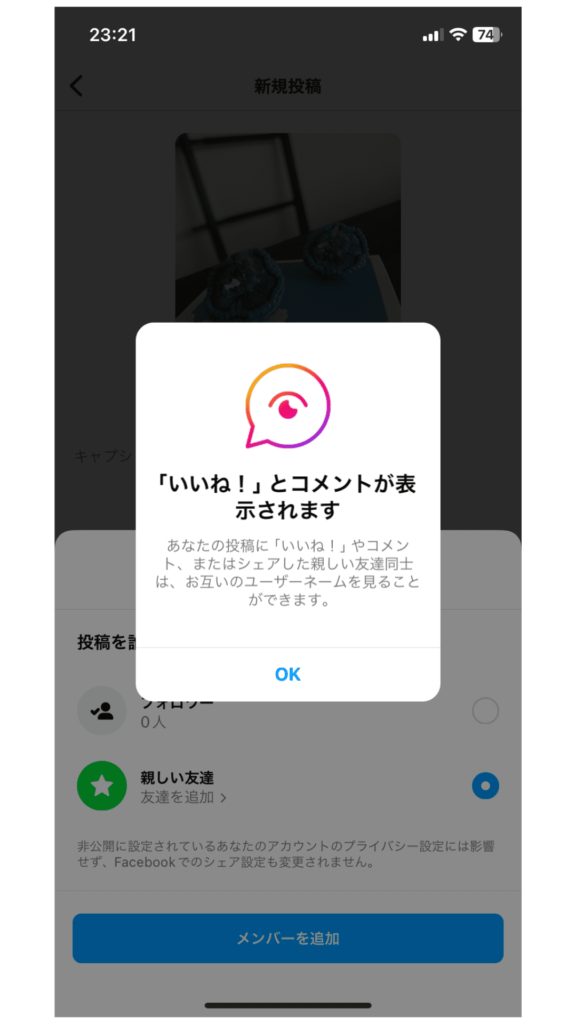
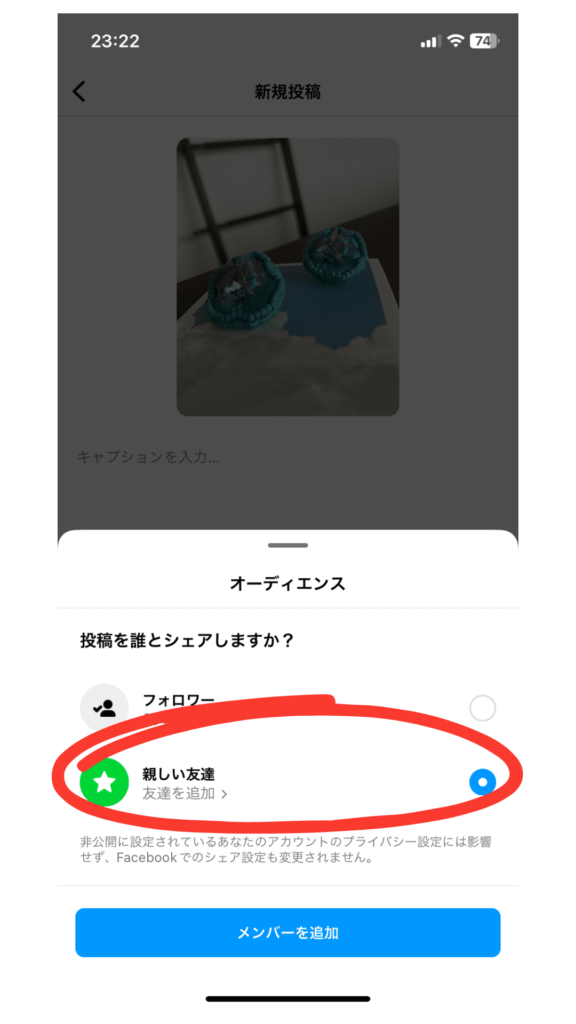
「親しい友達」リストは、事前に作成しておくことも、この投稿画面で作成することも可能です。
 愛理
愛理この機能を使って限定公開にしておけば、不特定多数の人から閲覧されることがないから安心感があるね。
 SNS案内人
SNS案内人親しい友達限定公開にしても、リストを編集して友達の追加・削除は可能です。投稿後も変更できるというのは安心ですね。
インスタのフィード投稿後にできること
インスタの、フィード投稿後に変更できることは以下の通りです。
- 公開範囲の変更
- 親しい友達に設定していた場合、友達の追加・削除は可能だが公開範囲を「全体」に変更はできないので注意
- 複数投稿の場合、特定の写真の削除
- 1枚目を削除した場合は2枚目がサムネになる
- 位置情報の追加
- タグ付け
- タグの増減、変更
- 代替テキスト
- 画像の解析に使ったり、読み込まれない場合に表示される
- キャプション
- 本文の追記、編集
インスタは、投稿後でもキャプションやタグ付けが変更できるので、投稿する時に悩みすぎなくて良いのもありがたいですよね。
 SNS案内人
SNS案内人ただし音楽や音声は、2024年6月時点では投稿後に編集できないので、投稿前にしっかり確認しましょう!
インスタのストーリーズやハイライトの音を後から消す方法
インスタの投稿には、通常のフィード投稿とは別に、画像やショート動画をシェアできるストーリーズという機能があります。
ストーリーズの投稿は通常24時間で閲覧できなくなりますが、ハイライトという機能を使うことにより、閲覧期間の制限なくプロフィール上に公開しておくことが可能です。
ストーリーズやハイライトの音も、フィード投稿と同様に、投稿した後に消すことはできません。投稿後に音を消したい場合は、一度投稿を削除して再投稿する必要があります。
そして、音の削除とともに、投稿した後は画像や動画の編集や追加をすることもできません。ストーリーズの投稿後にできることは、メンションの追加や、公開範囲や設定の変更のみです。
 SNS案内人
SNS案内人メンションとは、フィード投稿やストーリーズに他のユーザーのアカウントをタグ付けすることができる機能です。
- メンションの追加
- 公開範囲の変更
- 親しい友達に設定していた場合、友達の追加・削除は可能だが公開範囲を「全体」に変更はできないので注意
- 返信の許可設定の変更
- ストーリーズへの返信ができるかの可否
- シェアの許可設定の変更
- 自分の投稿を他の人がシェアできるかの可否
上記すべての項目について、以下の手順で変更することができます。
- 投稿後のストーリーズをタップ
- ストーリーズの画面を開いたら、右下の「その他」をタップ
- 「メンションを追加」をタップでメンションの追加が可能
- 「閲覧の設定」で、ストーリーズの表示範囲を変更
画像付きの詳しい手順はこちら
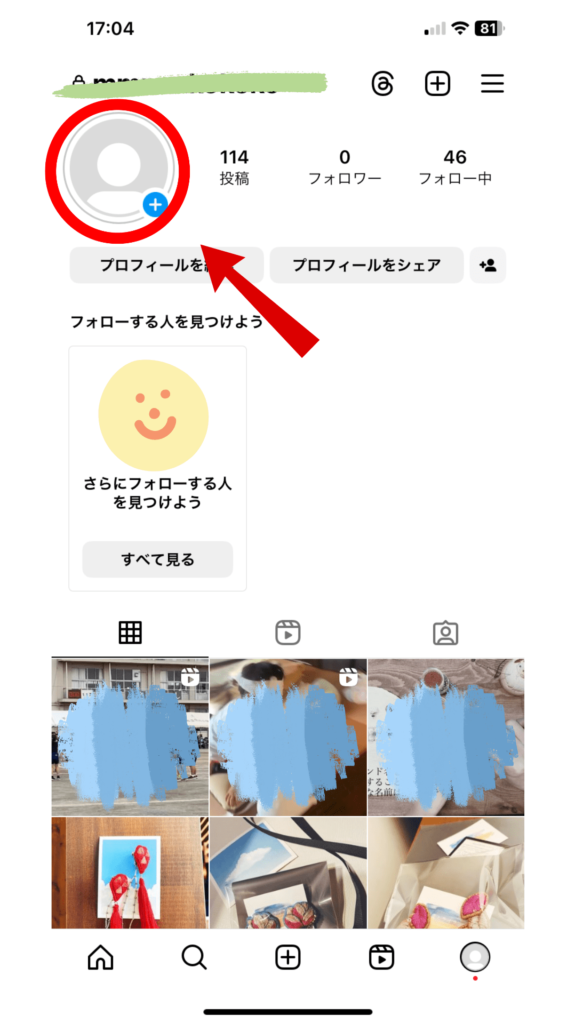

「ストーリーズ設定」をタップすると、公開範囲の設定画面が開きます。
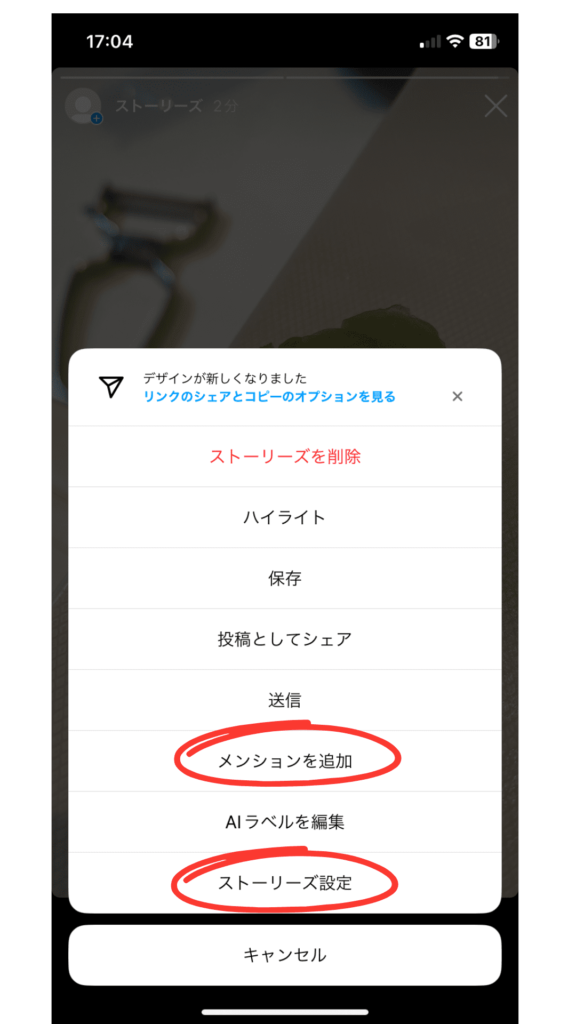
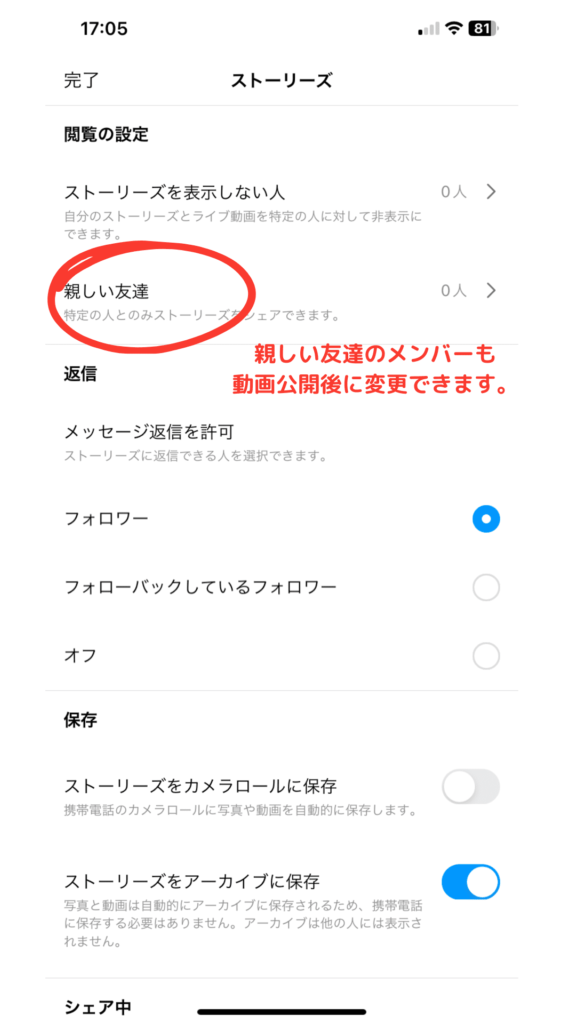
親しい友達リスト内のアカウントは、いつでも変更することができます。
その時の状況によってメンバーを追加・削除をすることができるので、悩み過ぎることなくメンバー設定をできますよね。
 蘭香
蘭香でも、削除したメンバーにバレないかな?
 SNS案内人
SNS案内人 親しい友達リストに追加・削除をしても、本人には通知されません。
インスタのヘルプページにも以下のように記載されているので、安心してくださいね。
リストに友達を追加したり、リストから削除したりしても、本人には通知されません。リストの更新はいつでもできます。
Instagramヘルプセンター
「インスタの音消す」に関するQ&A
- インスタに音無しで投稿する方法は?
-
投稿の種類ごとに音無しで投稿する方法は異なります。
投稿の種類 音無しで投稿する方法 ストーリーズ ストーリーズ作成画面で、上部にあるスピーカーアイコンをタップしてオフにする。 フィード、リール 使用する動画を選び「次へ」をタップ>端末の音量ボタンを操作(カメラ本体の音量をゼロにする) - インスタのノートに投稿した音楽はいつ消える?
-
ノートに投稿した内容は、ストーリーと同様24時間たつと自動的に消える仕組みになっています。
- ストーリー投稿時に動画や後付け音楽の音量を小さく設定できる?
-
ストーリー投稿では、音楽の音量の調整はできません。
リール投稿であれば、動画本体の音源と、後付け音楽の音量のバランスの調整が可能です。






コメント